{{Blog.cim}}
Éppúgy, mint a Lightroomban,a képfájlok módosítása nem destruktív módon történik, azaz minden rizikó nélkül kísérletezhetsz a Capture One Pro számos szerkesztési eszközével. Bármikor visszavonhatod, amit csináltál, csak válaszd ki az Adjustments> Reset opciót. Ha csak egy eszközt (Tool) szeretnél visszavonni, kattints arra az ikonra, amelyen egy balra mutató nyíl látható.
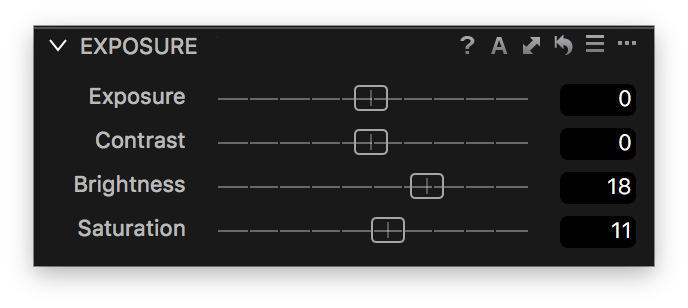
A Levels eszközzel kiválóan létrehozhatod az alapvető kontrasztot a fekete és fehér pontok beállításával.
Ez az eszköz pontosan úgy működik, mint ahogy a Photoshophoz hasonló programokban megszoktad, azaz természetesen többet tud a fekete és fehér pontok módosításánál. Ha rá kattintasz az A ikonra a Levels eszközben, akkor mindkettőt automatikusan beállítja – ezt a shortcutot érdemes megjegyezned, mert nagyon hasznos.
A Highlight (világos rész)és a Shadow (árnyék) csúszkák a High Dynamic Range (nagy dinamikatartomány) eszközben szintén úgy működnek, mint a megfelelőik a Lightroomban. Bár arra ne számíts,hogy pontosan ugyanolyan hatással lesznek a képekre – a Shadows a Capture OnePro-ban kicsit jobban kivilágosítja a középtónusokat –, attól még ugyanolyan jó munkát végeznek.
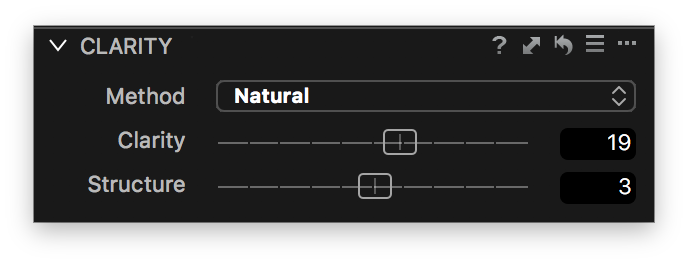
Az RGB és a Luma Curve használata, hogy a színek módosuljanak, vagy pont hogy változatlanok maradjanak.
Objektív korrekciók és élesítés
Az objektív korrekcióra, élesítésre és zajcsökkentésre használt eszközöket könnyen át fogod látni, ha a Lightroomot már ismered. De azért van néhány fontos különbség, különösen, mivel a Capture One Pro 10 két teljesen új funkciót is bevezetett.
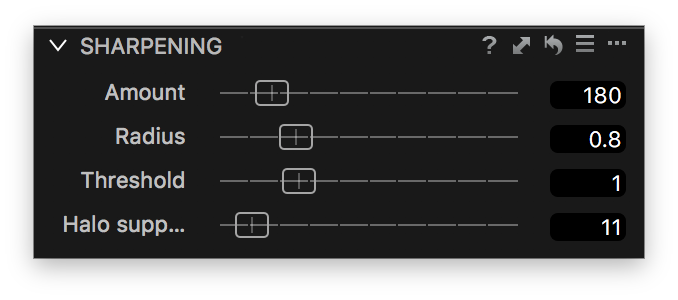
Ez mérsékelni fogja azt az enyhén elmosódó hatást, amely kis rekeszeknél, pl. f/16-nál keletkezik a képen. Ez a dekonvolúciós technika hasonlít arra, mint amikor 50-re vagy afölé állítod a Detail csúszkát Lightroomban.
Különlegessége a Lens Correction eszköznek, hogy bár a Capture One Pro automatikusan felismeri az általad használt objektívet (amennyiben lehetséges), a Lens Correction eszköz nem fogja minden esetben végrehajtani a fényelhajlás-korrekciót úgy, hogy 100%-ra állítja a csúszkát. Ha a Capture One úgy értékeli, hogy az objektív modelljére alacsonyfényelhajlás jellemző, akkor 0%-on fogja tartani a csúszkát. Természetesen ebbe belenyúlhatsz manuálisan, ha szükségét látod.
Használd a Single Pixel funckiót, hogy eltávolítsd a hosszú expozíciónál keletkezett forró pixeleket!
Tekints úgy rájuk, mint olyan csúszkákra, amelyekkel a részletek és a zajcsökkentés egyensúlyát állíthatod be. Ha 50-re vannak állítva, az csupán annyit jelent, hogy a Capture One szerint ez az ideális egyensúly a te fényképezőgépedhez, illetve ahhoz az ISO-hoz, amelyet a kiválasztott képnél használtál. Az eszközben van még egy nagyon jó kis funkció, az úgynevezett Single Pixel (egyetlen pixel). Ezzel a csúszkával el tudod távolítani azokat a csúnya, forró pixeleket, amelyek hosszúexpónál gyakran jelentkeznek, különösen éjszakai felvételeknél.
Alapvetőszínprofilok
Ha kiválasztod a Linear Response Curve-öt, akkor lapos tónus tartományt kapsz, ami megfelelő az erős kontrasztmódosításokhoz.
Felhívnám rá a figyelmed,hogy különböző görbék közül választhatsz a Base Characteristics eszközben. Ezekalapvetően a fehéregyensúlyra vannak hatással, és a legtöbb esetben nyugodtan azautomatikus beállításon hagyhatod őket.





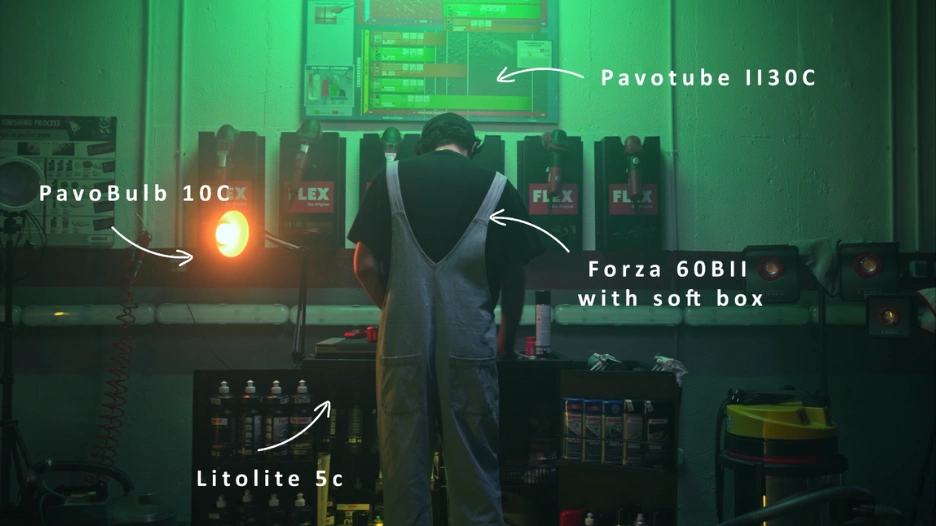

Hozzászólás írása